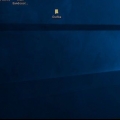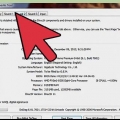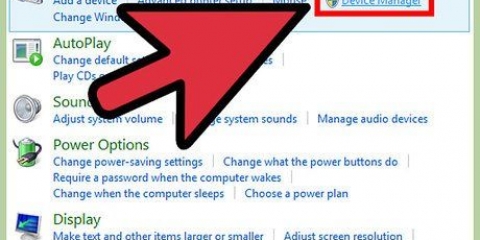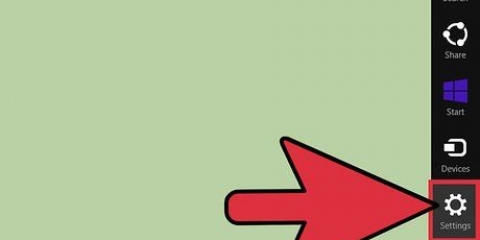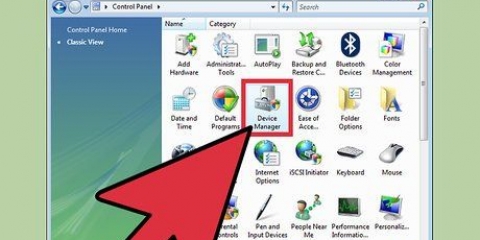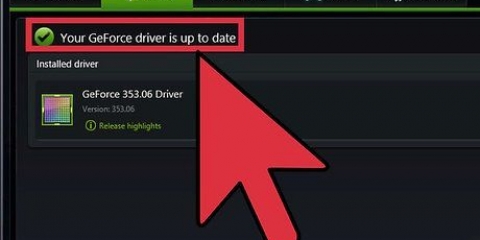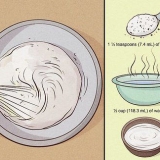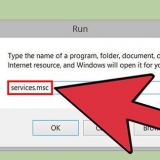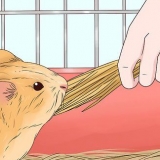Actualización de los controladores de su tarjeta gráfica en windows 7
Los controladores de la tarjeta gráfica son importantes para todas las computadoras porque le indican al sistema operativo (Windows 7) cómo manejar la tarjeta gráfica. A veces es necesario actualizar los controladores de la tarjeta gráfica cuando alguien quiere ejecutar un juego que requiere un controlador más nuevo. Es importante elegir los controladores correctos para su tarjeta gráfica, de lo contrario, su computadora puede fallar. Siguiendo estas sencillas instrucciones, usted también puede actualizar los controladores de su tarjeta gráfica.
Pasos

1. Presione el botón Inicio y vaya al Panel de control.
- En la parte superior derecha de la pantalla verás el grupo `Mostrar con`. Si no está configurado con íconos grandes, hágalo ahora.

2. Haga clic en `Administrador de dispositivos`.
En este menú verás una sección llamada `Adaptadores de pantalla`. haga clic aquí.

3. Ahora haga clic derecho en la tarjeta gráfica que se muestra y seleccione `Actualizar software de controlador`.

4. Luego seleccione Búsqueda automática.
Si Windows 7 ha encontrado un controlador, reinicie su computadora.

5. Para actualizar los controladores manualmente, escriba el nombre de la tarjeta gráfica como se indica en `Administrador de dispositivos` en `Adaptadores de pantalla`.

6. Ir al sitio web del fabricante. Algunos de los sitios web de los fabricantes se enumeran en la sección Consejos al final de este artículo.

7. Busque una sección de controladores o descargas.

8. Introduce los datos de tu tarjeta gráfica.

9. Descargue el controlador en una ubicación que pueda recordar fácilmente.

10. Ejecute la descarga desde la ubicación seleccionada y siga las instrucciones en pantalla.

11. Reinicia tu computadora.
Método 1 de 1: Controladores conocidos
- Nvidia: http://www.nvidia.com/contenido/global/global.php
- AMD: http://www.amd.com/us/Pages/AMDHomePage.aspx
- Alienware: http://www.extraterrestre.es/
Advertencias
- Elija los controladores correctos para su modelo de tarjeta gráfica; de lo contrario, su computadora puede bloquearse durante el reinicio.
Artículos sobre el tema. "Actualización de los controladores de su tarjeta gráfica en windows 7"
Оцените, пожалуйста статью
Similar
Popular